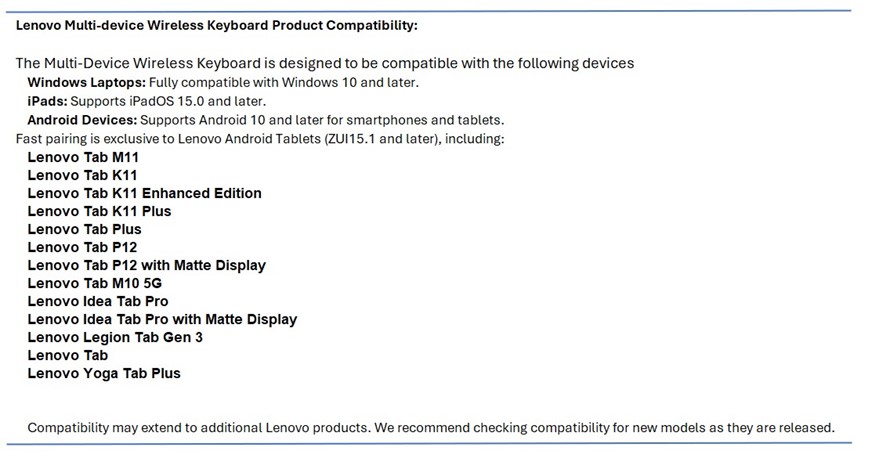Genel Bakış - Lenovo Çok Cihazlı Kablosuz Klavye (KB331U)
Genel Bakış - Lenovo Çok Cihazlı Kablosuz Klavye (KB331U)
Genel Bakış - Lenovo Çok Cihazlı Kablosuz Klavye (KB331U)
Lenovo Çoklu Cihaz Kablosuz Klavye - Genel Bakış

Teknik Bilgiler
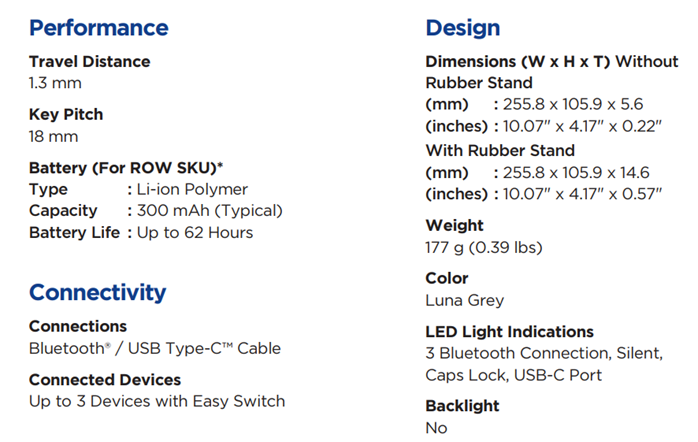
Garanti
1 Yıl
Garanti Türü: Müşteri Değiştirilebilir Ünite (CRU)
FRU Parça Numaraları
ZG38C05813
|
Lenovo Çoklu Cihaz Kablosuz KB(UK-DE)
|
5A78C24582
|
KB331U BT KB_UK-DE&*F20CK61-082-S06 CS
|
ZG38C05813
|
Lenovo Çoklu Cihaz Kablosuz KB(UK-DE)
|
5C18C24586
|
KB331U BT USB Kablo&*P103-CK6130-010 CS
|
ZG38C05819
|
Lenovo Çoklu Cihaz Kablosuz KB(UK-ND)
|
5A78C24579
|
KB331U BT USB Kablo&*P103-CK6130-010 CS
|
ZG38C05819
|
Lenovo Çoklu Cihaz Kablosuz KB(UK-ND)
|
5C18C24586
|
KB331U BT USB Kablo&*P103-CK6130-010 CS
|
ZG38C05814
|
Lenovo Çoklu Cihaz Kablosuz KB(UK-IT)
|
5A78C24583
|
KB331U BT KB_UK-IT&*F20CK61-082-S07 CS
|
ZG38C05814
|
Lenovo Çoklu Cihaz Kablosuz KB(UK-IT)
|
5C18C24586
|
KB331U BT USB Kablo&*P103-CK6130-010 CS
|
ZG38C05815
|
Lenovo Çoklu Cihaz Kablosuz KB(UK-FR)
|
5A78C24584
|
KB331U BT KB_UK-FR&*F20CK61-082-S08 CS
|
ZG38C05815
|
Lenovo Çoklu Cihaz Kablosuz KB(UK-FR)
|
5C18C24586
|
KB331U BT USB Kablo&*P103-CK6130-010 CS
|
ZG38C05818
|
Lenovo Çoklu Cihaz Kablosuz KB(UK-BE)
|
5A78C24578
|
KB331U BT KB_UK-BE&*F20CK61-082-S00 CS
|
ZG38C05818
|
Lenovo Çoklu Cihaz Kablosuz KB(UK-BE)
|
5C18C24586
|
KB331U BT USB Kablo&*P103-CK6130-010 CS
|
ZG38C05805
|
Lenovo Çoklu Cihaz Kablosuz KB(UK-EN)
|
5A78C24580
|
KB331U BT KB_UK-EN&*F20CK61-082-S01 CS
|
ZG38C05805
|
Lenovo Çoklu Cihaz Kablosuz KB(UK-EN)
|
5C18C24586
|
KB331U BT USB Kablo&*P103-CK6130-010 CS
|
ZG38C05820
|
Lenovo Çoklu Cihaz Kablosuz KB(US-INT)
|
5A78C24581
|
KB331U BT KB_US-INT&*F20CK61-082-S03 CS
|
ZG38C05820
|
Lenovo Çoklu Cihaz Kablosuz KB(US-INT)
|
5C18C24586
|
KB331U BT USB Kablo&*P103-CK6130-010 CS
|
ZG38C05816
|
Lenovo Çoklu Cihaz Kablosuz KB(UK-ES)
|
5A78C24585
|
KB331U BT KB_UK-ES&*F20CK61-082-S02 CS
|
ZG38C05816
|
Lenovo Çoklu Cihaz Kablosuz KB(UK-ES)
|
5C18C24586
|
KB331U BT USB Kablo&*P103-CK6130-010 CS
|
ZG38C05817
|
Lenovo Çoklu Cihaz Kablosuz KB(UK-PT)
|
5A78C25187
|
KB331U BT KB_UK-PT&*F20CK61-082-S05 CS
|
ZG38C05817
|
Lenovo Çoklu Cihaz Kablosuz KB(UK-PT)
|
5C18C24586
|
KB331U BT USB Kablo&*P103-CK6130-010 CS
|
ZG38C05893
|
PC-AC-AD049C Kablosuz Klavye-NEC
|
5A78C24844
|
KB331U BT KB_JP_NEC&*F20CK61-082-S09 CS
|
ZG38C05893
|
Tüketici Aksesuarı: Parça Mevcudiyeti, her bölgenin farklı hizmet modellerine göre değişiklik göstermektedir., AP hizmeti satıcı tarafından sağlanmaktadır.
Lenovo Çoklu Cihaz Kablosuz Klavye Ürün Uyumluluğu
SSSLenovo Çoklu Cihaz Kablosuz Klavye Soru & Cevap
1. Lenovo Çoklu Cihaz Kablosuz Klavye'nin boyutları nedir? Klavye yaklaşık 255.8x105.95x5.6mm ve 255.8x105.95x14.6mm ölçülerindedir, lastik ayak ile birlikte. 2. Lenovo Çoklu Cihaz Kablosuz Klavye'nin net ağırlığı nedir? Yaklaşık 177g. 3. Hangi cihazlar Lenovo Çoklu Cihaz Kablosuz Klavye ile uyumludur? Windows 10 ve sonrası olan dizüstü bilgisayarlar, telefonlar ve Android 10 ve sonrası olan cihazlar ile iPad OS15.0 ve sonrası olan iPad'ler. 4. Lenovo Çoklu Cihaz Kablosuz Klavye ile kaç cihaz eşleştirilebilir? Klavye, kolay geçiş ile 3 cihaza kadar eşleştirilebilir. 5. Lenovo Çoklu Cihaz Kablosuz Klavye hangi Bluetooth sürümünü kullanıyor? Bluetooth™ 5.2 6. Lenovo Çoklu Cihaz Kablosuz Klavye'yi tamamen şarj etmek ne kadar sürer? Yaklaşık 2~2.5 saat sürer, kalan pil seviyesine bağlı olarak. 7. Lenovo Çoklu Cihaz Kablosuz Klavye'nin pil ömrü nedir? Klavye tam şarjla yaklaşık 60 saat dayanabilir. 8. Lenovo Çoklu Cihaz Kablosuz Klavye'nin arka aydınlatması var mı? Hayır. 9. Lenovo Çoklu Cihaz Kablosuz Klavye'nin tuş aralığı ve tuş seyahat mesafesi nedir? Klavye, 18mm tuş aralığına ve 1.3mm tuş seyahat mesafesine sahiptir. 10.Kutuda ne var? Lenovo Çoklu Cihaz Kablosuz Klavye, 1.2 m USB Type-C™ Kablo Hızlı Başlangıç Kılavuzu, Güvenlik ve Garanti Kılavuzu. 11.Klavye'yi cihazımla nasıl eşleştiririm? Klavye'yi eşleştirmek için açın ve cihazdan eşleştirme talimatlarını izleyin. Hızlı eşleştirme, Lenovo Tablets ile ZUI 15.1 ve sonrası için geçerlidir. 12.Lenovo Çoklu Cihaz Kablosuz Klavye'da bağlı cihazlar arasında nasıl geçiş yapabilirim? Bağlı cihazlar arasında geçiş yapmak için klavyedeki Bluetooth kısayol tuşuna basın. 13.Lenovo Çoklu Cihaz Kablosuz Klavye'yi nasıl şarj ederim? Klavye'yi sağlanan USB Type-C™ kablosu ile bir USB Type-C™ şarj cihazına veya güç geçişini destekleyen herhangi bir cihaza bağlayın. 14.Lenovo Çoklu Cihaz Kablosuz Klavye sessiz yazım için mi tasarlandı? Evet, bu ince klavye sessiz bir yazım deneyimi sunmak için tasarlanmıştır. 15.Lenovo Çoklu Cihaz Kablosuz Klavye'yi oyun oynamak için kullanabilir miyim? Temelde yazım için tasarlanmış olmasına rağmen, Lenovo Çoklu Cihaz Kablosuz Klavye uyumlu cihazlarla oyun oynamak için de kullanılabilir. 16.Lenovo Çoklu Cihaz Kablosuz Klavye şarj edilebilir pil mi yoksa tek kullanımlık piller mi kullanıyor? Klavye, bağlı bir USB kablosu ile şarj edilebilen bir şarj edilebilir pile sahiptir. 17.Lenovo Çoklu Cihaz Kablosuz Klavye'da Bluetooth bağlantısını nasıl etkinleştiririm veya devre dışı bırakırım? Bluetooth bağlantısını devre dışı bırakmak için güç anahtarını kapalı konuma getirin. 18.Cihazım eşleştirme sırasında Lenovo Çoklu Cihaz Kablosuz Klavye'yi algılamazsa ne yapmalıyım? Klavye 20 saniye içinde eşleşmezse, otomatik olarak uyku moduna geçer. Eşleştirme modunu yeniden başlatmak için klavyedeki herhangi bir Bluetooth kısayol tuşuna 3 saniye basılı tutun. 19.Bluetooth üzerinden cihazlar arasında geçiş yapamazsam ne yapmalıyım? a)Eşleştirilmiş cihazda Bluetooth'un etkin olduğundan emin olun. b)Önceki bağlantı, eşleştirilmiş cihazın Ayarlar menüsü aracılığıyla başlatıldıysa, kullanıcı Ayarlar menüsünden yeniden bağlanmalıdır, aksi takdirde cihaz klavye tarafından başlatılan bağlantıyı reddedebilir. c)Çoğu durumda, klavyedeki Bluetooth düğmesine kısa bir basış, yeniden bağlantıyı başlatır; yalnızca ilk eşleştirme için 3 saniye basılı tutma gereklidir. d)Yeni eşleştirilen bir cihaz, cihaz ayarları altında Bluetooth cihaz listesinde sekizden fazla Bluetooth cihazı (bağlı ve bağlı olmayanlar dahil) listeleniyorsa bağlanamaz. Lütfen sık kullanılmayan cihazları listeden silin. 20.Lenovo Çoklu Cihaz Kablosuz Klavye yazılımını nasıl güncelleyebilirim? Ayarlar menüsündeki Kalem/klavye sayfasına erişin, ilgili klavye cihazını seçin ve görünen güncelleme butonuna basın. Güncellemeler USB veya Bluetooth üzerinden gerçekleştirilebilir; USB bağlantısı önerilmektedir. 21.Lenovo Çoklu Cihaz Kablosuz Klavye'nin pil seviyesini nereden kontrol edebilirim? Lenovo tablets üzerinde klavye pilinizi kontrol etmenin üç yolu vardır: a)Bluetooth bağlantısı sırasında bir açılır kutu b)Ayarlar menüsündeki Bluetooth cihazları listesinde c)Ayarlar menüsündeki kalem/klavye sayfasında 22.Lenovo Çoklu Cihaz Kablosuz Klavye şarj olurken bağlantıları sürdürebilir mi? Evet, sürdürebilir. Klavye bir dizüstü bilgisayara veya tablet ile USB kablosu ile bağlandığında, otomatik olarak USB bağlantı moduna geçer, bu da Bluetooth bağlantısını geçici olarak devre dışı bırakır. Tersine, klavye bir şarj cihazına USB ile bağlandığında, mevcut Bluetooth bağlantılarını korur ve klavyenin daha önce eşleştirilmiş cihazlarla kullanılmasına olanak tanır. 23.Lenovo Çoklu Cihaz Kablosuz Klavye'daki Caps Lock LED'inin aniden sönmesi normal mi? Evet, bu standart bir enerji tasarrufu özelliğidir. Klavye 15 saniyeden fazla hareketsiz kalırsa, enerji tasarrufu moduna geçer ve bu süre zarfında gösterge ışıkları kapanır. Ancak, yazma işlemi sırasında ışıklar otomatik olarak yeniden etkinleşir. Kullanıcının ışıkları geri yüklemek için gösterge tuşuna tekrar basması gerekmez. [1] Lenovo Çoklu Cihaz Kablosuz Klavye, Bluetooth özelliklerine sahip çoğu cihazla uyumludur, ancak uyumluluğu Lenovo destek web sitesinden kontrol etmeniz önerilir.
|
Geri bildiriminiz genel deneyimi iyileştirmeye yardımcı olur